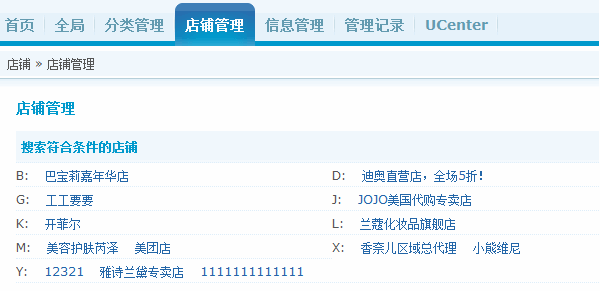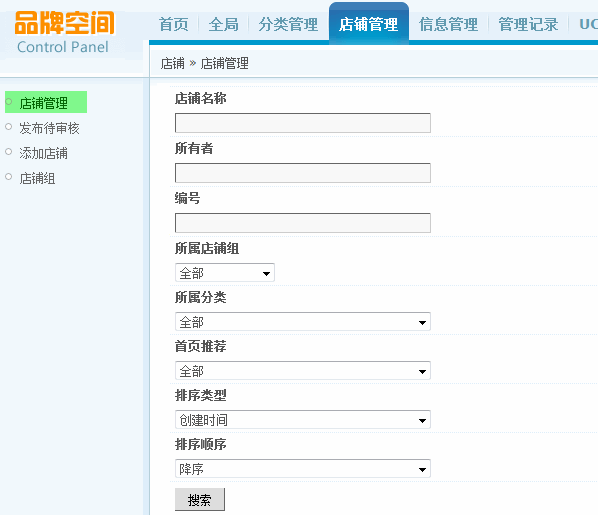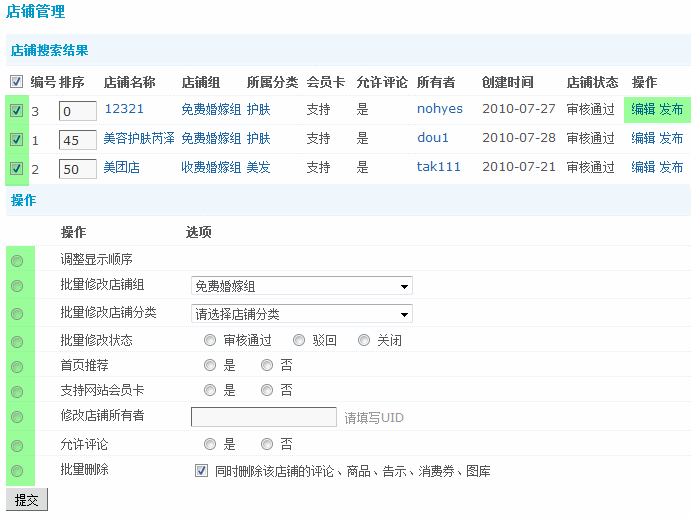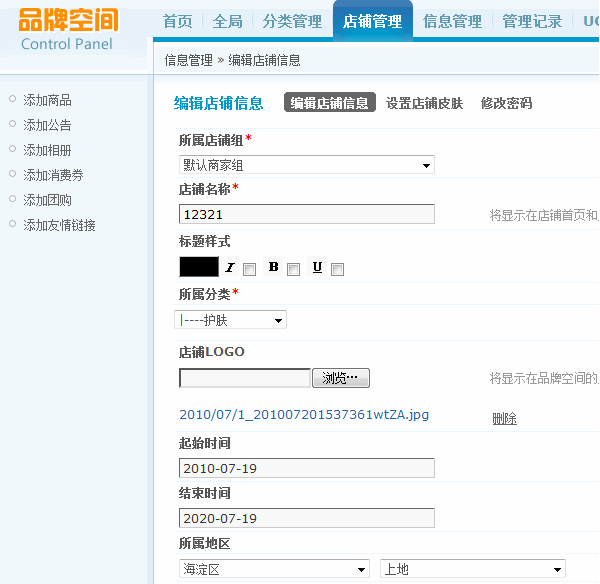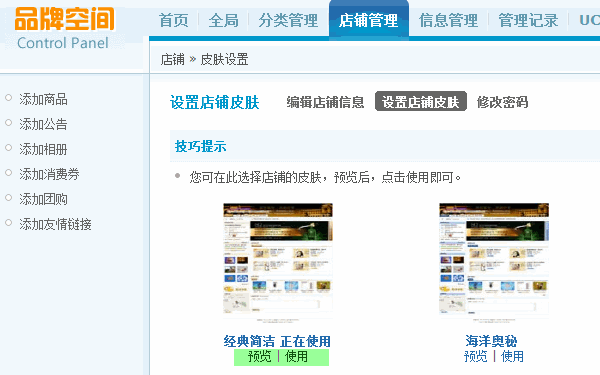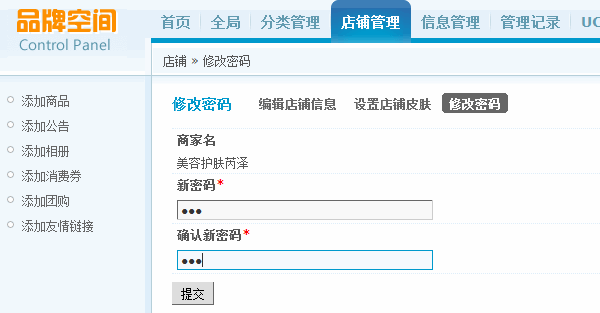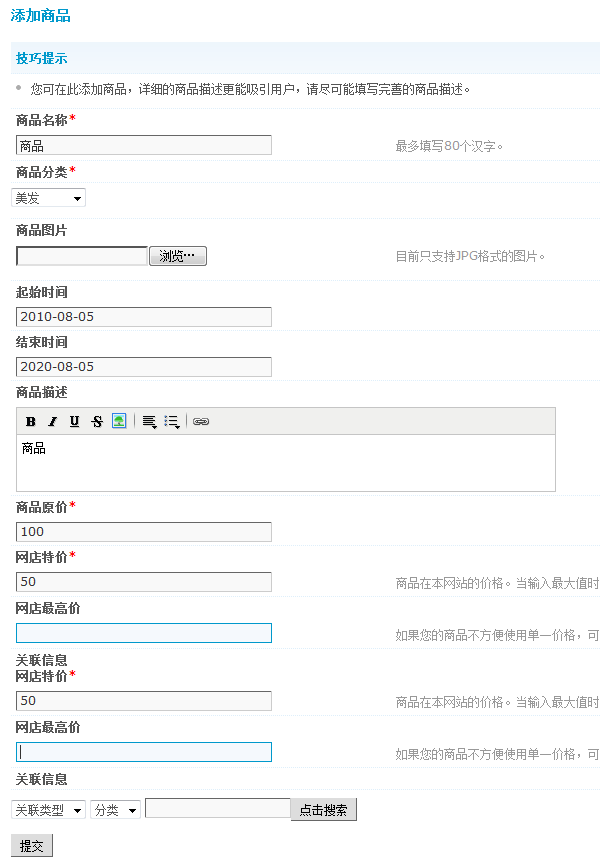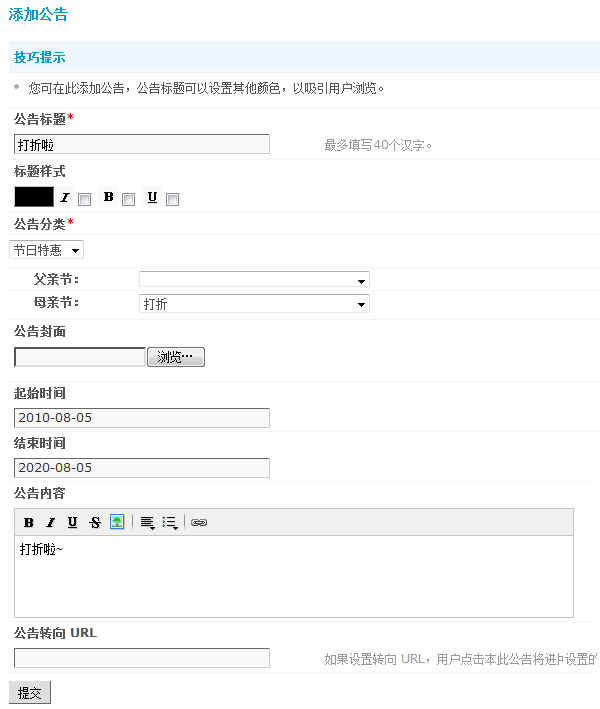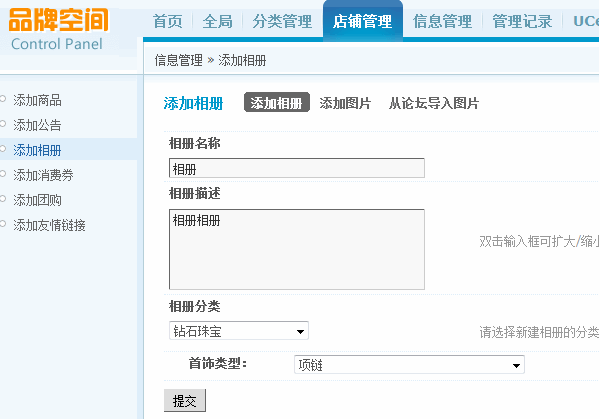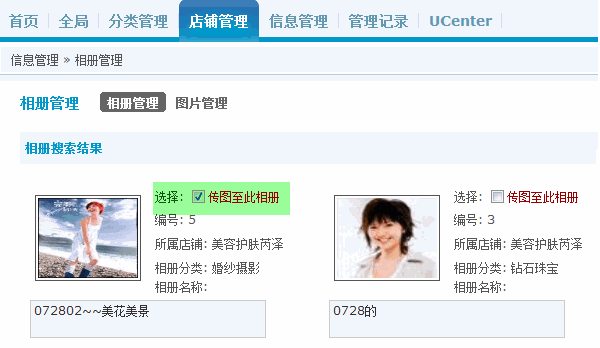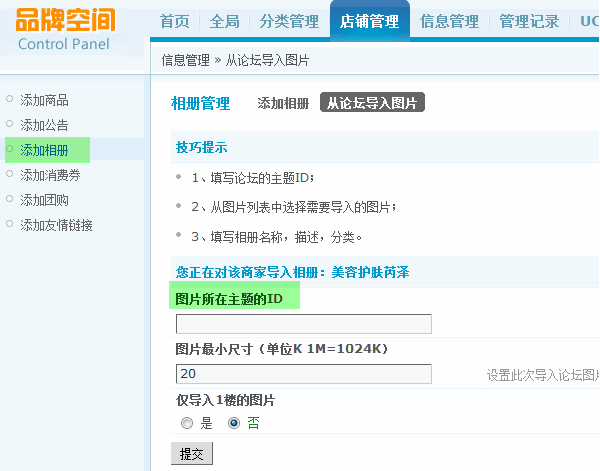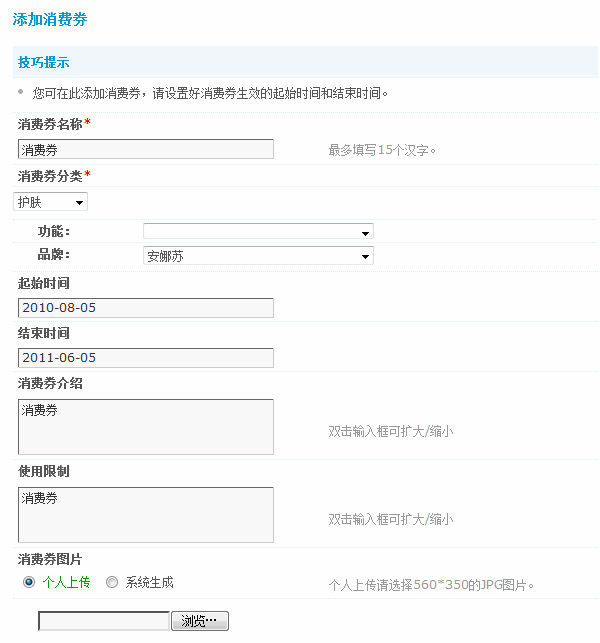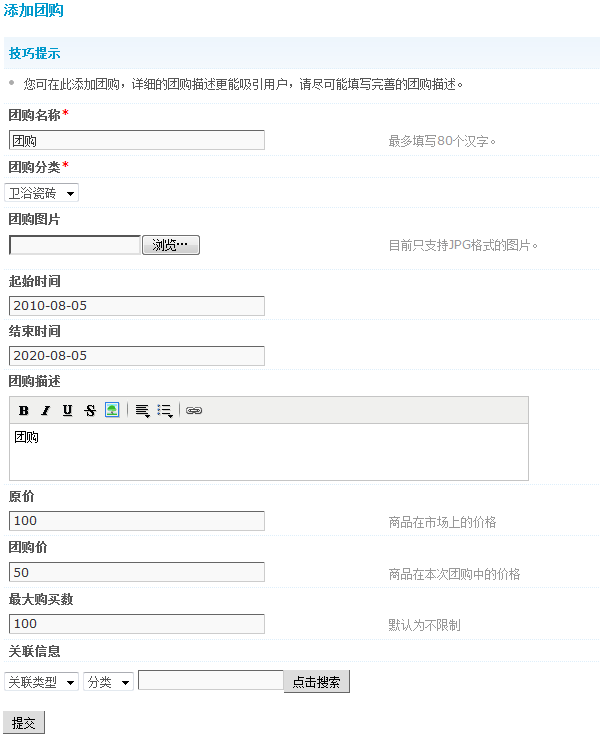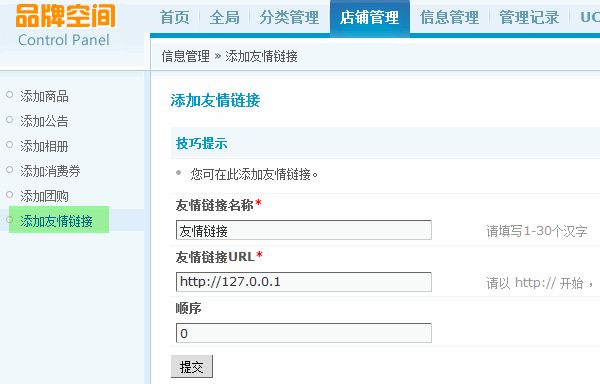品牌空间/店铺管理
在店铺管理中可以对已添加的店铺进行管理和删除。
在 管理中心 => 店铺管理 中,可以看到此处提供两种方式的店铺搜索方式。
一种是以店铺名称的拼音为索引
一种是可以通过店铺名称、所有者、编号、所属店铺组、所属分类等条件对店铺进行搜索。
当搜索出符合要求的店铺后,可以对店铺的显示顺序、所在店铺组、所在店铺分类、状态、是否首页推荐、是否支付网站会员卡、店铺所有者、是否允许评论等进行批量设置和对店铺进行批量删除。也可以对某一个店铺进行单独管理时,操作包括编辑店铺信息和发布店铺内容。
编辑店铺信息[ ]
点击店铺后的“编辑”可对店铺信息进行设置
- 编辑店铺信息
编辑店铺信息包括设置店铺的所属店铺组、名称、标题样式、所属分类,LOGO、所属地区、介绍、权限、展示、申请人信息等,带*号的选项为必填。
- 设置店铺皮肤
此处可以设置店铺在前台的显示样式,系统内置经典简洁和海洋奥秘两种皮肤,可以根据实际需要选择适合的皮肤。
- 修改密码
当商家忘记了自已的店铺密码时,站长可以在此处为商家设置新密码,填写新密码并再次确认输入新密码后即可。
发布店铺内容[ ]
点击店铺后的“发布”可对店铺内容进行设置
- 添加商品
此处可以发布该店铺中的商品,填写好商品名称、分类、图片、描述、商品原价、网店特价和关联信息等各项商品信息后提交即可,带*号的选项为必填。
- 添加公告
此处可以发布该店铺中的公告,填写好公告的标题、样式、分类、封面、内容等提交即可,带*号的选项为必填。
如果想要公告能够引起用户的注意,可以将公告标题设置成其他颜色,以吸引用户浏览。
- 添加相册
此处可以为该店铺填加店铺用相册,填写好相册名称、描述和分类后提交即可。
如果要向某个相册中添加图片,需要点击“添加图片”,然后搜索出想要把该图片上传到的相册,勾选“传图至此相册”后,点击此处进行传图操作即可。
如果需要从论坛导入图片,可以填写图片所在的主题 UID 后导入。需要注意的是,使用此功能需要配合 Discuz!6.1 至 7.2 的版本。
- 添加消费券
此处可以发布该店铺中的消费券,填写好消费券的名称、分类、介绍、使用限制、图片等信息后提交即可,带*号的选项为必填。
- 添加团购
此处可以发布该店铺中的团购消息,填写好团购名称、分类、图片、描述、价格、最大购买数和关联信息等后提交即可,带*号的选项为必填。
- 添加友情链接
此处可以为该店铺添加友情链接,以增强与其他店铺或是站点之间的商家联系。填写好以友情链接的名称、URL和显示顺序后提交即可,带*号的选项为必填。
参考来源[ ]
品牌空间使用手册导航 | ||||||
|---|---|---|---|---|---|---|
|